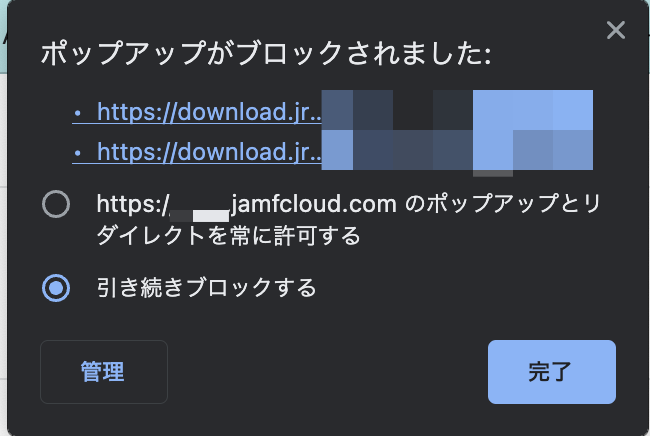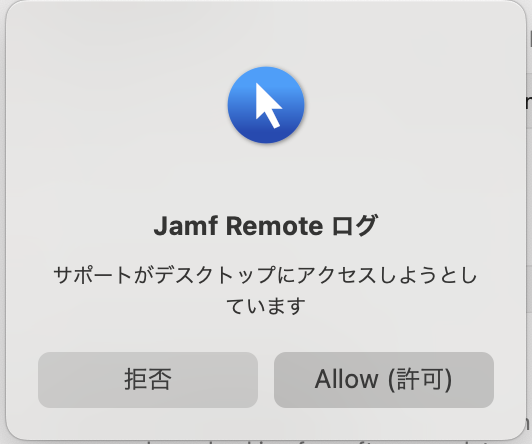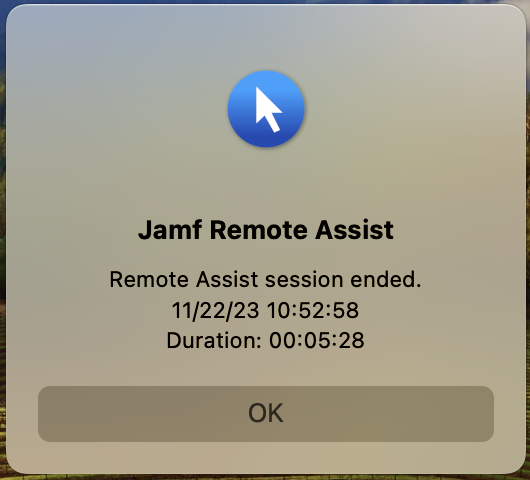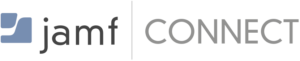Jamf Pro 11.1でRemote Assist機能が追加されました!
別なリモートソフトウェア等を用意しなくても、相手側の端末の確認ができるようになり、サポートする際などにとても助かりますね
目次
Jamf Proの設定
- 「設定」→「コンピュータ管理」→【セキュリティ】をクリックします。
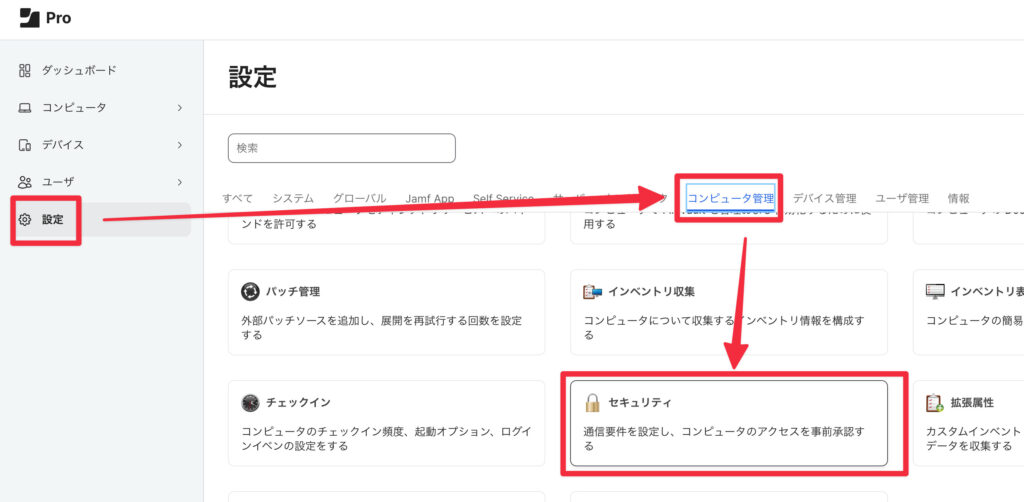
- 右下の【編集】をクリックします。
- 「Jamf Remote Assist」にチェックを入れ、【保存】をクリックします。
このタイミングで全台にプロファイルが配布され、ログイン項目追加の通知が端末に表示されます。
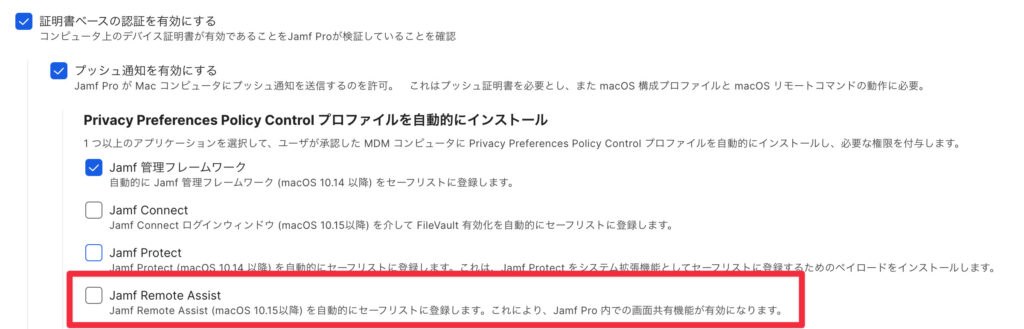
- 「コンピュータ」→「インベントリ検索」→対象コンピュータを検索し、名前をクリックします。
- 「管理タブ」内にある、【セッションを開始】をクリックします。
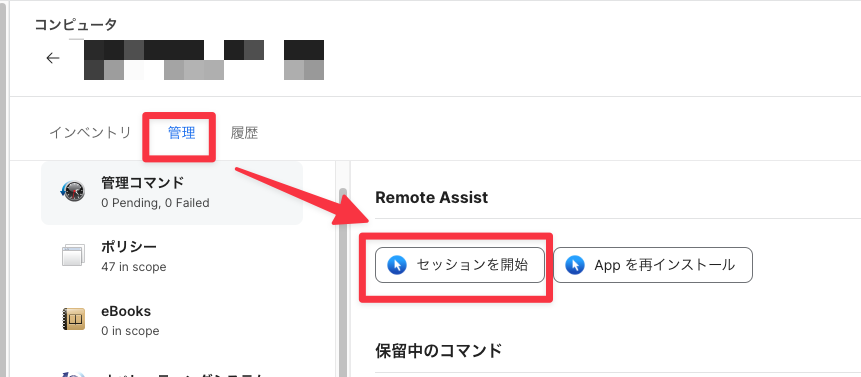
- 「Webブラウザのポップアップを許可」という警告が表示されてしまいました。
ブラウザのポップアップブロックにひっかかっているので、ブラウザ側でポップアップを許可します。
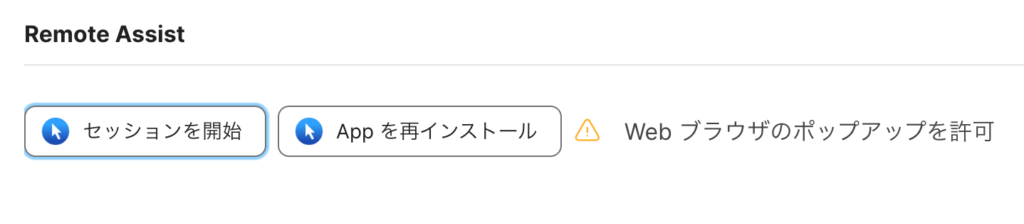
- いつものこれを許可します。
- 再度【セッションを開始】をクリックします。
- 操作されるマシン側には以下のような確認ダイアログが表示されるので、【Allow(許可)】を押してもらいます。
- すると接続が開始され、ブラウザ上で相手側のマシンを操作することが可能になります。
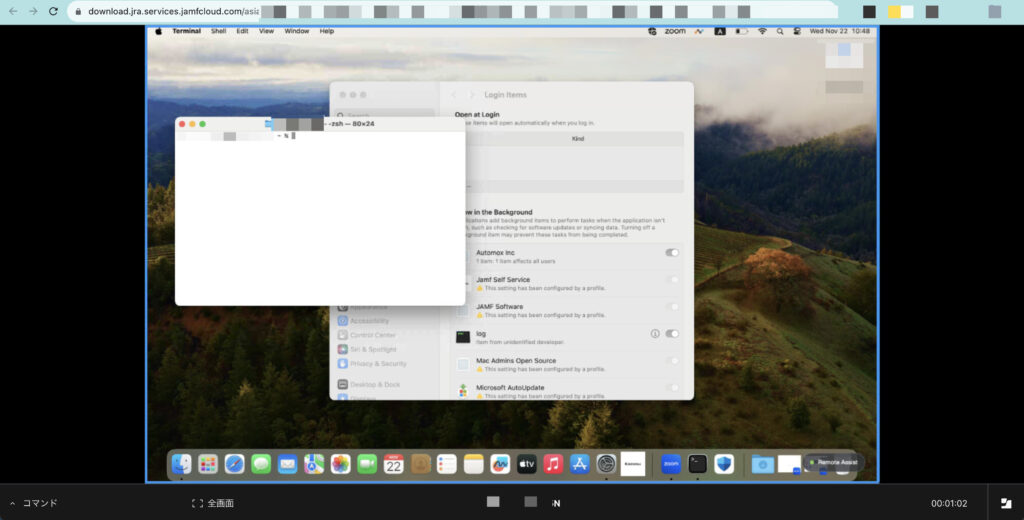
- 操作されているマシン側には、Intel vProと同じようにまわりに枠が表示されるので、今リモートで接続されているんだなというのが一目でわかるようになっていますね。
右下に小さく「Remote Assist」の文字も表示されています。
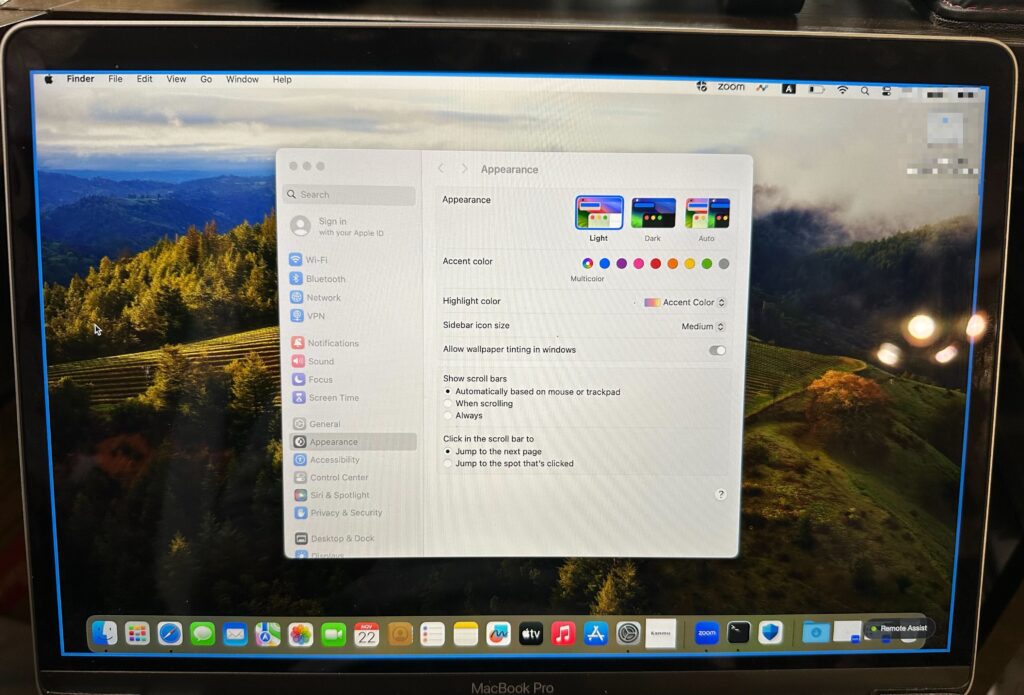
- 切断されると、このくらい接続していたよ。みたいなダイアログが操作されていた端末側に表示されます。
まとめ
とても簡単にリモート操作ができるので便利だなと思う反面、Jamfに登録されている端末すべてが対象となってしまうので、そのあたりをスマートコンピュータグループなどで制御できていくようになるといいなと思いました。
また今後修正されるかもしれませんが、現時点(2023/11/22)では以下が気になりました。
- リモート接続された側からの強制切断ができなさそう
- リモート接続されたときに、接続された側でスクリーンショットを取得しようとしても取得ができなかった
スクショの件は情シスSlackで確認していたら、保存先が、jamf.remote.assist になっているらしいです。
&必ず公式ドキュメントも参照するようにしてください。
https://learn.jamf.com/ja-JP/bundle/jamf-pro-documentation-current/page/Jamf_Remote_Assist.html